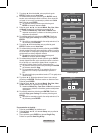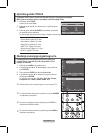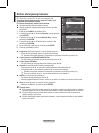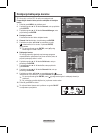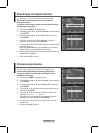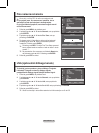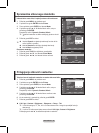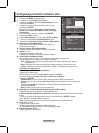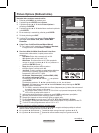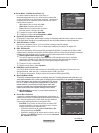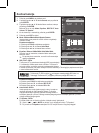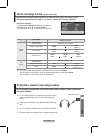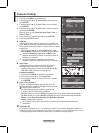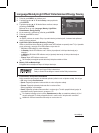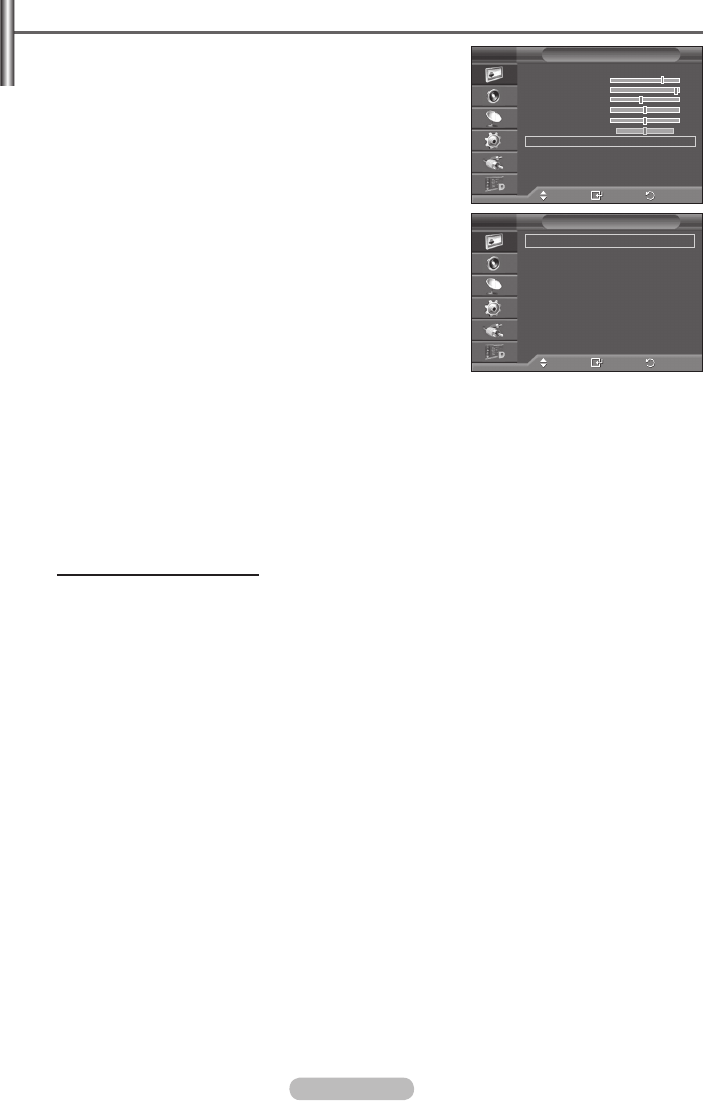
Slovenščina - 1
Konfiguracija podrobnih nastavitev slike
Nastavite lahko podrobne nastavitve slike.
1 Pritisnite gumb MENU, da prikažete meni.
S pritiskom na gumb ENTER izberite Picture.
S pritiskom gumba ▲ ali ▼ izberite Detailed Settings, nato pa
pritisnite gumb ENTER.
4 S pritiskom gumba ▲ ali ▼ izberite želeno možnost, nato
pritisnite gumb ENTER.
Možnosti, ki so na voljo:
Black Adjust, Dynamic Contrast,
Gamma, Colour Space, White Balance, Flesh Tone, Edge
Enhancement.
5 Ko ste zadovoljni z nastavitvijo, pritisnite gumb ENTER.
Pritisnite gumb EXIT za izhod.
➢
Možnost Detailed Settings je na voljo v načinih Standard in Movie.
➢
V načinu PC je med elementi Detailed Settings mogoče
spreminjati samo Dynamic Contrast, Gamma in White Balance.
Black Adjust: Off/Low/Medium/High
Neposredno lahko na izberete raven črne na zaslonu, da
prilagodite globino zaslona.
Dynamic Contrast: Off/Low/Medium/High
Prilagodite lahko kontrast zaslona, tako da je za optimalen.
Gamma: - ~ +
Prilagodite lahko srednjo svetlost slik.
Pritiskajte gumb ◄ ali ►, da dosežete optimalno nastavitev.
Colour Space : Auto/Native/Custom
Barvni prostor je barvna matrika, ki je sestavljena iz rdeče, zelene in modre barve.
Izberite najljubši barvni prostor za prikaz najbolj naravnih barv..
− Auto: Samodejni barvni prostor se samodejno prilagodi na najnaravnejši barvni ton glede na
programske vire.
−
Native: Nastavitev naravnega barvnega prostora omogoča globoke in bogate barvne tone.
−
Custom: Prilagodi barvni razpon po vaših željah. (Oglejte si “Prilagajanje barvnega prostora”.)
Prilagajanje barvnega prostora
Colour: Red/Green/Blue/Yellow/Cyan/Magenta
Prilagodi barvni obseg po želji.
Možnost barve je na voljo, ko je Colour Space nastavljen na Custom.
Z gumbom ◄ ali ► izberite Red, Green, Blue, Yellow, Cyan ali Magenta.
Pritisnite gumb ENTER.
−
Red/Green/Blue: Pri možnosti barve lahko prilagodite vrednosti RGB za izbrano barvo.
Pritisnite gumb ▲ ali ▼, da izberete Red, Green ali Blue ali da spremenite barvo. Pritisnite gumb
ENTER.
S pritiskom gumba ◄ ali ► povečajte ali zmanjšajte vrednost določenega elementa.
Pritisnite gumb ENTER.
− Reset: Ponastavi barvni prostor na privzete nastavitve.
White Balance: R-Offset/G-Offset/B-Offset/R-Gain/G-Gain/B-Gain/Reset
Prilagodite lahko barvno temperaturo za naravnejše barve slik.
R-Offset/G-Offset/B-Offset/R-Gain/G-Gain/B-Gain: Sprememba vrednosti nastavitve osveži naravnani
zaslon.
S pritiskom gumba ▲ ali ▼ izberite želeno možnost, nato pritisnite gumb ENTER. Pritiskajte
gumb ◄ ali ►, da dosežete optimalno nastavitev.
Reset: Predhodno prilagojena izravnava belin bo ponastavljena na tovarniške vrednosti.
Flesh Tone: -15~+15
Poudarite lahko rožnati ton slike.
Pritiskajte gumb◄ ali ►, da dosežete optimalno nastavitev.
➢
Če spremenite vrednost nastavitve, se osveži prilagojeni zaslon.
Edge Enhancement: Off/On
Robove predmetov lahko poudarite.
Move
Enter
Return
Black Adjust :
Off
Dynamic Contrast : Medium
Gamma : 0
Colour Space : Auto
White Balance
Flesh Tone : 0
Edge Enhancement
: On
Detailed Settings
T V
Move
Enter
Return
Mode : Standard
Cell Light
Contrast 5
Brightness 45
Sharpness 50
Colour 50
Tint G50 R50
Detailed Settings
Picture Options
Reset : OK
Picture
T V